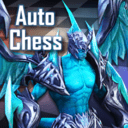在如今繁忙的生活中,如何高效管理自己的时间和注意力,成为了许多人的首要任务。iphone提供了强大的聚焦功能,通过自定义主屏幕,你可以为自己创造一个更加专注和高效的工作环境。以下是如何在iphone上使用自定义主屏幕来实现聚焦的详细步骤。
一、设置聚焦模式
首先,你需要打开iphone的“设置”应用,找到“专注模式”选项。苹果为用户预设了几种聚焦模式,如“勿扰模式”、“个人”、“工作”、“睡眠”等。你可以根据自己的需要选择并启用这些模式。同时,ios还支持自定义聚焦模式,以满足更个性化的需求。
二、自定义主屏幕
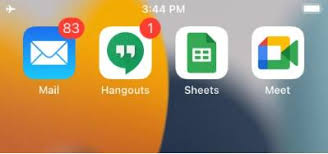
在选择或创建聚焦模式后,你可以进一步自定义该模式下的主屏幕。以下是详细步骤:
1. 打开“专注模式”设置:在“设置”应用中,找到并点击“专注模式”。
2. 选择聚焦模式:在专注模式列表中,轻点你想要自定义的聚焦模式,例如“工作”模式。
3. 自定义主屏幕:在聚焦模式的设置页面中,找到并点击“主屏幕”选项。此时,你可以看到设备现有的主屏幕页面供你选择。
4. 选定页面:浏览并选择你想要作为该聚焦模式下显示的主屏幕页面。如果你需要更改页面的显示内容,可以返回主屏幕,通过长按应用图标并拖动它们来重新排列。
5. 保存设置:选定页面后,点击“完成”进行保存。现在,当你启用这个聚焦模式时,iphone将自动切换到这个自定义的主屏幕。
三、优化自定义主屏幕
为了让你的自定义主屏幕更加高效和专注,以下是一些优化建议:

- 精简应用:在自定义的主屏幕上,只保留与当前聚焦模式相关的应用。例如,在工作模式下,你可以只保留办公软件、邮件和日历等应用。
- 使用小组件:利用ios的小组件功能,在主屏幕上添加有用的信息,如待办事项、天气、日历提醒等。这可以帮助你快速获取重要信息,而无需打开多个应用。
- 调整图标布局:通过重新排列应用图标,使它们更符合你的使用习惯。例如,将最常用的应用放在屏幕的顶部或底部,以便快速访问。
四、智能化联动
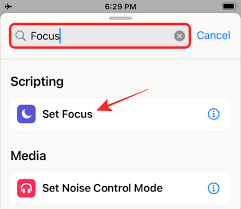
苹果设备还提供了智能化联动的功能,你可以将聚焦模式与日历事件或地理位置相结合。例如,当你参加会议时,可以自动启用“工作”聚焦模式;当离开办公室回到家时,则自动切换到“个人”聚焦模式。这种智能化的联动,让聚焦功能更加贴合你的日常生活和工作习惯。
五、利用ios 16的新功能
如果你使用的是ios 16或更高版本,你还可以利用更多的新功能来优化你的聚焦体验。例如,你可以自定义focus的锁定屏幕、apple watch表盘以及主屏幕的外观,使它们与不同的焦点模式相关联。这样,你可以在不同的场景下,通过切换锁定屏幕或主屏幕来快速启用相应的聚焦模式。
六、总结
通过自定义主屏幕,你可以为iphone的聚焦功能增添更多的个性化和高效性。无论是工作、学习还是休息,你都可以根据自己的需要,快速切换到相应的聚焦模式,从而创造一个更加专注和高效的环境。希望这篇文章能够帮助你更好地利用iphone的聚焦功能,提升你的工作和生活效率。